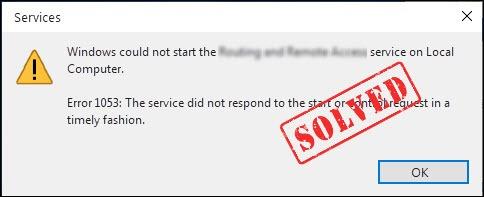
Nếu bạn tiếp tục nhận được thông báo lỗi cho biết Lỗi 1053: Dịch vụ không phản hồi kịp thời yêu cầu khởi động hoặc kiểm soát , không hoảng loạn. Mặc dù thông báo này có vẻ khó khăn nhưng chúng tôi sẵn sàng trợ giúp.
Lỗi 1053 xảy ra khi bạn đang cố gắng khởi động hoặc kiểm soát một dịch vụ trên máy tính của mình nhưng dịch vụ đó không phản hồi trong khung thời gian dự kiến. Hãy đi sâu vào vấn đề này và khám phá một số giải pháp.
Nguyên nhân gây ra lỗi 1053
- 1. Khởi động lại PC của bạn
- 2. Tăng thời gian chờ dịch vụ
- 3. Quét phần mềm độc hại và xung đột:
- 4. Sửa chữa tập tin hệ thống
Sửa lỗi để thử
1. Khởi động lại PC của bạn
Đôi khi, khởi động lại hệ thống đơn giản có thể khắc phục các trục trặc tạm thời và giải phóng tài nguyên hệ thống. Khởi động lại máy tính của bạn và thử khởi động lại dịch vụ.
2. Tăng thời gian chờ dịch vụ
Nếu dịch vụ mất nhiều thời gian hơn để khởi động do hạn chế về tài nguyên, bạn có thể điều chỉnh cài đặt thời gian chờ của dịch vụ.
Hãy tiến hành hết sức thận trọng. Việc sửa đổi cài đặt bị lỗi trong Trình chỉnh sửa sổ đăng ký có thể làm hỏng cài đặt Windows của bạn đến mức không thể sửa chữa được. Không thay đổi bất kỳ mục đăng ký nào mà không biết chính xác những gì bạn sắp chỉnh sửa. Ngoài ra, trước khi thực hiện bất kỳ thay đổi nào, hãy đảm bảo rằng bạn có sao lưu sổ đăng ký của bạn Đầu tiên.
Tìm kiếm sự trợ giúp từ người dùng có kinh nghiệm hơn hoặc chuyên gia kỹ thuật nếu bạn không thoải mái khi thực hiện các thay đổi đối với Sổ đăng ký.
Đây là cách làm:
Bước 1: Trên bàn phím của bạn, nhấn nút Phím logo Windows Và R đồng thời để mở hộp thoại Run.
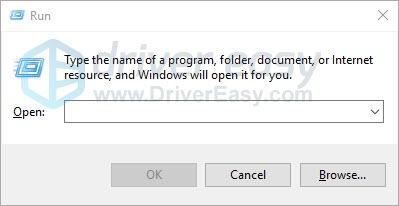
Bước 2: Kiểu regedit vào hộp rồi bấm vào ĐƯỢC RỒI .
Nếu bạn được nhắc về quyền, hãy chọn Tiếp tục.
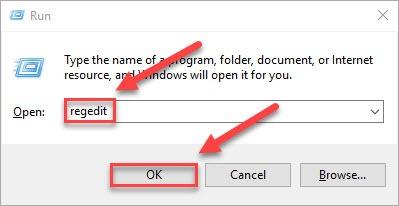
Ngày 3 tháng 9: Hướng đến HKEY_LOCAL_MACHINESYSTEMCurrentControlSetControl .
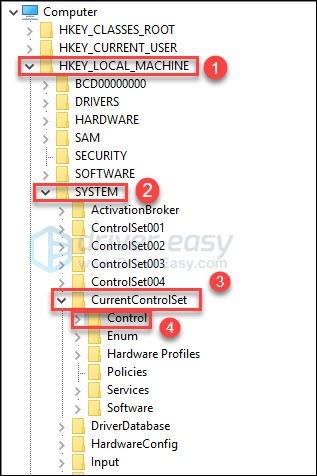
Bước 4 : Nhấp chuột phải vào vùng trống ở khung bên phải, sau đó chọn Mới > DWORD .
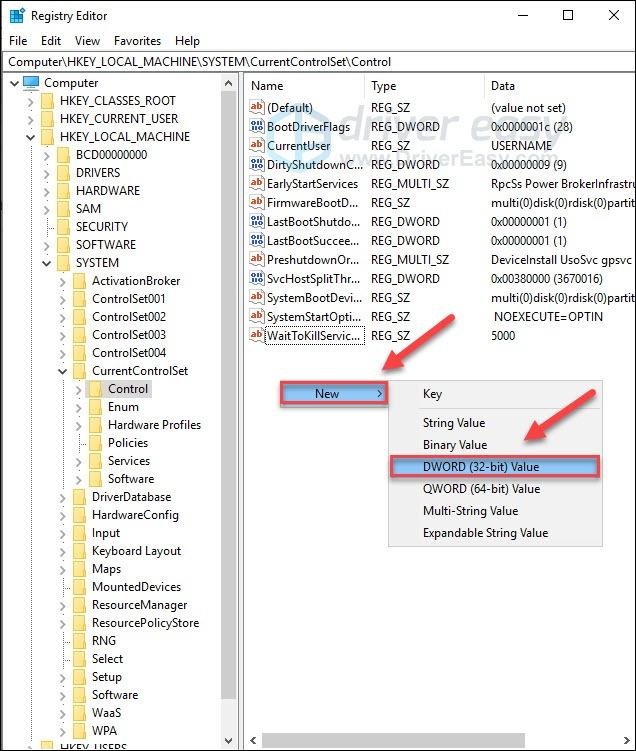
Bước 5: Đặt tên cho DWORD mới: Dịch vụỐngHết giờ .
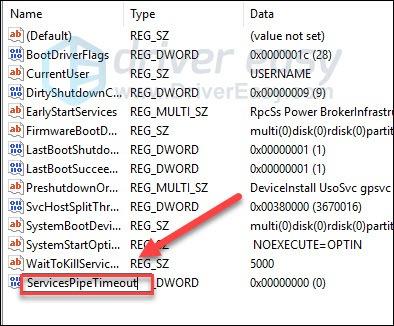
Bước 6: Click chuột phải Dịch vụỐngHết giờ , sau đó nhấn vào Biến đổi .
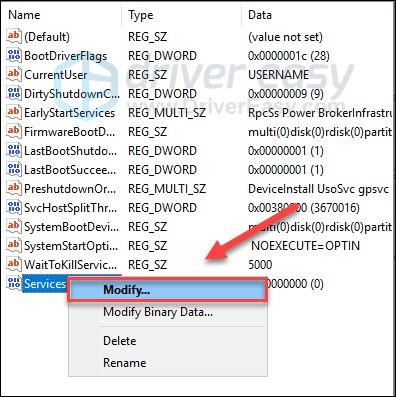
Bước 7: Bấm vào nút tùy chọn bên cạnh Số thập phân , sau đó gõ 180000 dưới Dữ liệu giá trị .
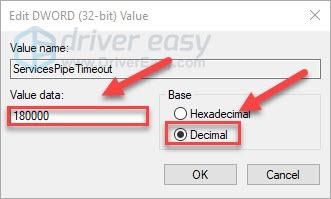
Bước 8 : Nhấp chuột ĐƯỢC RỒI , sau đó khởi động lại máy tính của bạn.
3. Quét phần mềm độc hại và xung đột:
Thực hiện quét kỹ lưỡng để tìm phần mềm độc hại bằng chương trình chống vi-rút đáng tin cậy. Ngoài ra, hãy kiểm tra mọi phần mềm của bên thứ ba được cài đặt gần đây có thể gây ra xung đột. Gỡ cài đặt mọi chương trình đáng ngờ hoặc không tương thích và thử khởi động lại dịch vụ.
4. Sửa chữa tập tin hệ thống
Các tập tin hệ thống bị hỏng hoặc bị thiếu cũng có thể gây ra sự cố này. Để xem đây có phải là sự cố với bạn hay không, hãy chạy quét hệ thống để phát hiện các tệp hệ thống bị hỏng bằng pháo đài .
Fortect là một công cụ sửa chữa Windows chuyên nghiệp có thể quét trạng thái chung của hệ thống, chẩn đoán cấu hình hệ thống, xác định các tệp hệ thống bị lỗi và tự động sửa chữa chúng. Nó cung cấp cho bạn các thành phần hệ thống hoàn toàn mới chỉ bằng một cú nhấp chuột, do đó bạn không phải cài đặt lại Windows và tất cả các chương trình của mình cũng như không mất bất kỳ dữ liệu hoặc cài đặt cá nhân nào. ( Đọc Đánh giá Fortect Trustpilot .)
Dưới đây là cách sử dụng Fortect để kiểm tra các thành phần hệ thống bị hỏng chỉ bằng một cú nhấp chuột:
1) Tải xuống và cài đặt Fortect.
2) Mở Fortect và quét miễn phí trên PC của bạn.
Đợi Fortect quét PC của bạn. Quá trình này có thể mất vài phút và sau đó bạn sẽ nhận được báo cáo chi tiết về trạng thái PC của mình.
3) Bạn có thể xem lại bản tóm tắt các sự cố được phát hiện sau khi quá trình quét kết thúc. Nhấp chuột BẮT ĐẦU SỬA CHỮA để bắt đầu quá trình sửa chữa. Điều này đòi hỏi phải có phiên bản đầy đủ – đi kèm với một Đảm bảo hoàn tiền trong 60 ngày .
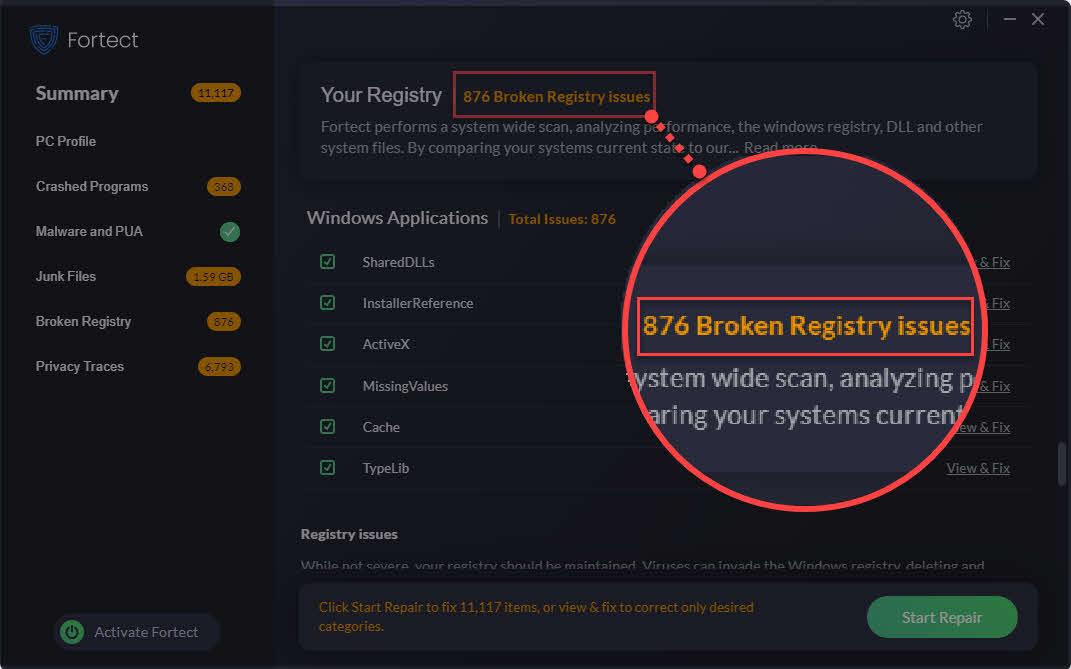 Phiên bản Pro của Fortect được hỗ trợ kỹ thuật 24/7. Nếu bạn cần bất kỳ sự trợ giúp nào, vui lòng liên hệ với bộ phận hỗ trợ của Fortect:
Phiên bản Pro của Fortect được hỗ trợ kỹ thuật 24/7. Nếu bạn cần bất kỳ sự trợ giúp nào, vui lòng liên hệ với bộ phận hỗ trợ của Fortect: E-mail: support@fortect.com
Hy vọng, bài viết này đã giúp giải quyết vấn đề của bạn. Nếu bạn có bất kỳ câu hỏi hoặc đề xuất nào, xin vui lòng để lại nhận xét bên dưới.



![[SOLVED] Cyberpunk 2077 đóng băng](https://letmeknow.ch/img/program-issues/41/cyberpunk-2077-freezing.jpg)

![[Đã giải quyết] Cách khắc phục Street Fighter 6 Lag và Ping cao trên PC](https://letmeknow.ch/img/knowledge-base/AD/solved-how-to-fix-street-fighter-6-lag-and-high-ping-on-pc-1.jpg)
